Footnote là tính năng hữu ích giúp ghi chú, giải thích một đoạn văn bản mà không cần thể hiện trực tiếp trong bài. Tuy nhiên, đôi khi bạn không muốn hiển thị footnote hoặc vô tình chèn vào bài và muốn xóa nó. Trong bài viết này, chúng tôi sẽ hướng dẫn bạn cách xóa footnote trong Word.
Trước đây, Taimienphi.vn đã hướng dẫn cách tạo footnote, chú thích cuối trang trong Word. Mặc dù tính năng này rất tiện lợi, nhưng đôi khi bạn không muốn chúng hiển thị khi rê chuột trên văn bản.
Cách xóa footnote trong Word, xóa chú thích trong Word
Bước 1: Trước tiên, xác định đoạn footnote cần xóa.
Rê chuột vào số mũ (1, 2, 3, 4,...) phía trên văn bản, bạn sẽ thấy một hộp thoại nhỏ hiện ra.
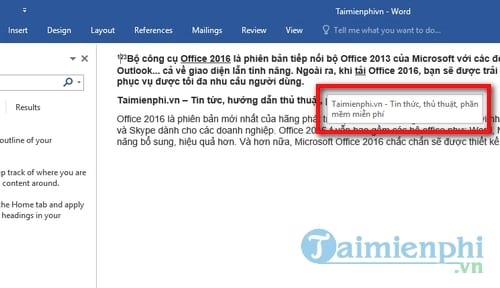
Bước 2: Đặt trỏ chuột tại vị trí footnote và nhấn phím Backspace để xóa ghi chú đó.
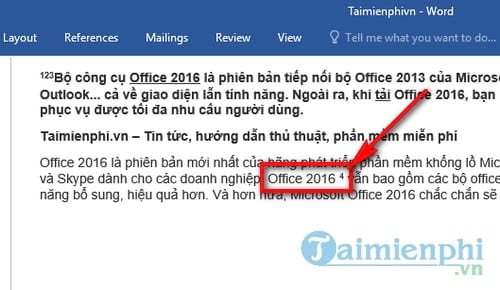
Nếu có quá nhiều footnote cần xóa, bạn có thể nhanh chóng làm điều này bằng cách nhấn Ctrl + H để mở cửa sổ Find and Replace. Sau đó, trong khung Find what, nhập ^f và nhấn Replace All. Tất cả các ghi chú sẽ được xóa ngay lập tức.

https://thuthuat.taimienphi.vn/cach-xoa-footnote-trong-word-23235n.aspx
Mặc dù cách xóa footnote trong Word khá đơn giản, nhưng nhiều người vẫn gặp khó khăn khi phải xóa thủ công nhiều chú thích. Bài viết trên đã giúp bạn xử lý nhanh chóng hơn. Ngoài ra, gộp văn bản trên Word cũng giúp thao tác với lượng dữ liệu lớn nhanh hơn. Chúc bạn thành công!